

By Gina Barrow, Son Güncelleme: 6/12/2023
"iPad'imde WhatsApp'ı sorunsuz bir şekilde kullanıyorum, ancak iOS 11 yükseltmesini aldığımda, WhatsApp'a tekrar eriştikten sonra bazı önemli konuşmalarım gitti. Nasıl yapabilirim iOS 11 yükseltmesinden sonra iPad'den kaybolan Whatsapp mesajlarını kurtarın? "
IOS 11 on iPad tamamen bir makyaj ve oyun değiştiricidir, bu nedenle birçok iPad kullanıcısı yeni sürüme geçmek için son derece heyecanlıdır. Bu yeni iOS, Apple'ın şimdiye kadar oluşturduğu tüm yazılım güncellemeleri arasında en umut verici sürüm. Yeni iOS 11'in yakın zamanda herkese açık olarak piyasaya sürülmesiyle, herkes bu trende girmenin yollarını bulmakla meşgul oldu. Şimdiye kadarki en iddialı iOS güncellemesi olarak bilinen iPad'de iOS 11 de merakla beklenecek şeylerden biri. Apple'ın dediği gibi, iPad'deki bu iOS 11, çoklu görev ve canlı özelliklere odaklanacak. Ancak çok fazla heyecan ve beklenti nedeniyle en istenmeyen sorun iOS 11 güncellemesinden sonra oluyor ve bu veri kaybı oluyor. Genellikle, veri kaybı yaşanabilir eksik kişiler, kayıp mesajlar, kayıp fotoğraf, ve daha fazlası. WhatsApp mesajları bile kayboluyor. Bu makalede, iOS 11 yükseltmesinden sonra iPad'den kaybolan WhatsApp mesajlarının aşağıdakileri kullanarak nasıl kurtarılacağını öğreneceksiniz. FoneDog Araç Takımı - iOS Veri Kurtarma.
Bölüm 1. iOS 11 yükseltmesinden sonra iPad'deki yeni özelliklerBölüm 2. iPad'de WhatsApp nasıl kullanılırBölüm 3. Doğrudan iPad'den Kayıp WhatsApp mesajlarını kurtarın - FoneDog Araç Takımı- iOS Veri KurtarmaBölüm 4. iTunes aracılığıyla iPad'den WhatsApp Sohbet Geçmişini Kurtar - FoneDog Araç Takımı- iOS Veri KurtarmaVideo Rehberi: iOS 11 Yükseltmesi'nden sonra iPad'den WhatsApp Mesajları Nasıl Kurtarılır
Sıradan bir iPad için tam bir makyaj, insanların en az beklediği şeydi ama Apple hepsini şok etti. IPad'ler artık dijital arenada oyunun kurallarını değiştiriyor ve işte bilmeniz gereken öne çıkan özelliklerden bazıları.
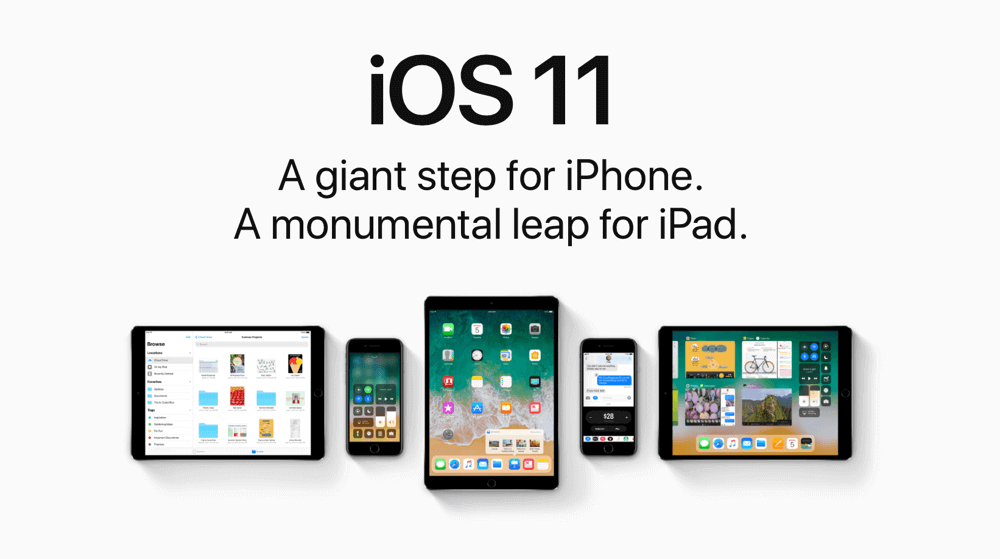 iOS 11
iOS 11
Bunlar, iOS 11'in bize sunduğu en iyi özelliklerden sadece birkaçı. Bu güncellemeye tam olarak aşina değilseniz, zamanınız dolmadan önce bilgi sahibi olsanız iyi olur. İPad'iniz iOS 11'de bir facelift aldığından, uygulamalarınızın nerede olduğunu ve diğer dosyaların şimdi nerede olduğunu merak ediyor olabilirsiniz? WhatsApp, iOS'ta her yeni güncelleme olduğunda veri kaybı yaşayan en yaygın uygulamalardan biridir. WhatsApp konuşmaları sunucularında saklamadığı için bu, mesajlarınızın da gitmiş olabileceği anlamına gelir. İşin iyi yanı, bu konuşmaları yedeklemenin ve kaydetmenin yolları var ve bunu yapmanın etkili yolları var. iOS 11 yükseltmesinden sonra iPad'den kaybolan WhatsApp mesajlarını kurtarın.
İnsanlar ayrıca okuriOS11 Güncellemesinden Sonra Çağrı Geçmişini KurtarınİOS11 Güncellemesinden Sonra Kayıp Dosyaları iPad'den Kurtarın
Henüz iPad'lere özel bir WhatsApp yoktur, bu nedenle mesajlarınızı almak için WhatsApp web'i kullanmanız veya sizi WhatsApp'a bağlayacak üçüncü taraf uygulamaları kullanmanız gerekir. Cep telefonu numarasını doğrulamak için hala iPhone'unuza ihtiyacınız var, ancak daha sonra iPad'inizde WhatsApp mesajlarını görüntüleyebilir, gönderebilir ve alabilirsiniz.
iPad'de WhatsApp'a erişin
WhatsApp'ı iPad'de istediğiniz zaman kullanabilmek için iPhone ve iPad'iniz eşleştirilmelidir. WhatsApp mesajlarınız için iPhone'unuzda iCloud yedeklemesini etkinleştirmiş olsanız da, iPad'de WhatsApp kullanırken yine de mesajların kaybolması durumu olabilir.
Daha önce de belirttiğimiz gibi, bunun en hızlı ve en kolay yolu iOS 11 yükseltmesinden sonra iPad'den kaybolan mesajları kurtar kullanarak FoneDog Araç Takımı - iOS Veri Kurtarma. Bu program, iPhone ve iPad gibi herhangi bir iOS cihazından kaybolan veya silinen dosyaları geri yüklemek için doğrudan bir işleme sahiptir. En etkili yollardan ikisi, 'iOS cihazından kurtar' ve 'iTunes Yedeklemesinden Kurtar' olacaktır. İlk seçenek, iPad'de herhangi bir yedekleme oluşturmadıysanız çok etkilidir. Mesajların üzerine yazılmadığı sürece onları kurtarabilirsiniz. için aşağıdaki kılavuzları izleyin iOS 11 yükseltmesinden sonra iPad'den kaybolan WhatsApp mesajlarını kurtarın doğrudan cihazdan.
İlk olarak, indirdiğinizden ve kurduğunuzdan emin olun. FoneDog Araç Takımı - iOS Veri Kurtarma Windows veya Mac bilgisayarınızda. Bilgisayarınıza uygun sürümü seçin ve ekrandaki kurulum kılavuzlarını izleyin. Program başarıyla başlatıldıktan sonra, 'İOS cihazından kurtar' ve kutuyla birlikte gelen USB kablosunu veya Apple'dan herhangi bir orijinal yıldırım kablosunu kullanarak iPad'i bağlayın. Program bağlantıyı otomatik olarak algılayana kadar bekleyin ve algıladıktan sonra 'Taramayı Başlat'.
Not: Başlatmadan ve kullanmadan önce bilgisayarda iTunes otomatik senkronizasyonunu geçici olarak kapatın. FoneDog Araç Takımı - iOS Veri Kurtarma.

Tarama cihazını başlat -- 1. Adım
Tarama işlemi, iPad'de kurtarılan veri miktarına bağlı olarak biraz zaman alır. Bittiğinde, sağ taraftaki alanda dosya kategorilerini önizleyebilirsinizken, artık tüm dosyaları ekranın sol tarafında görebilirsiniz. Mesajlar ve Kişiler'e gidin, ardından aradığınız kayıp konuşmaları görüntülemek için WhatsApp mesajlarına tıklayın. Yalnızca seçici mesajları kurtarmak istiyorsanız, o zaman onları birer birer işaretleyin, aksi takdirde tüm mesajları bilgisayarda seçilen hedef klasöre bir HTML veya .CSV dosya formatında kaydetmek için tümünü seçebilirsiniz.
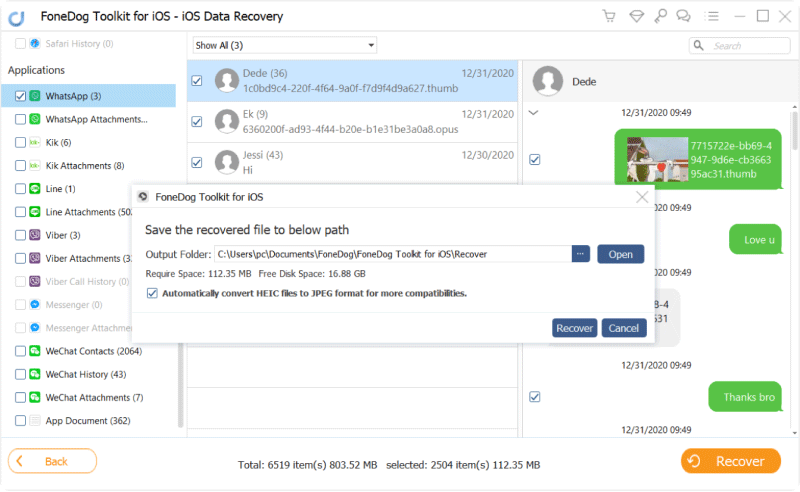
WhatsApp Mesajlarını PC'ye Kurtarın - 2. Adım
Ayrıca şunları da yapabilirsiniz iOS 11 yükseltmesinden sonra iPad'den kaybolan WhatsApp mesajlarını kurtarın iTunes'dan. İTunes'da bir yedek oluşturduysanız ve yalnızca WhatsApp mesajlarını geri yüklemek istiyorsanız, kullanmalısınız. FoneDog Araç Takımı - iOS Veri Kurtarma. İTunes yedekleme dosyasını kullanan ve seçici kurtarma gerçekleştirmenizi sağlayan etkili bir kurtarma yöntemine sahiptir.
Programı aç FoneDog Araç Takımı - iOS Veri Kurtarma iTunes'un da yüklü olduğu bilgisayarınızda. “Tıkladığınızda program iTunes yedekleme dosyalarını otomatik olarak algıladığı için iTunes'u başlatmanıza gerek yoktur.İTunes yedekleme dosyasından kurtarbaşlıklı bir kılavuz yayınladı

iPad'i PC'ye bağlayın -- 1
iTunes yedekleme dosyasını seçin ve 'Taramayı Başlat' kurtarmaya başlamak için

iTunes Yedekleme'yi seçin -- 2
Tarama durduğunda, artık iTunes yedeklemenizde bulunan tüm ana dosya kategorilerini görebilirsiniz. Her dosyanın üzerinden geçebilir ve WhatsApp mesajları arasında gezinebilir ve oradan, seçici kurtarma için onay kutularını işaretleyerek ihtiyacınız olan mesajları seçebilirsiniz. Bilgisayarınızdaki hedef klasörü seçin ve ardından 'Kurtarmak' Ekranın altındaki düğme. Tüm WhatsApp mesajları HTML veya.CSV dosya formatında kaydedilecektir.
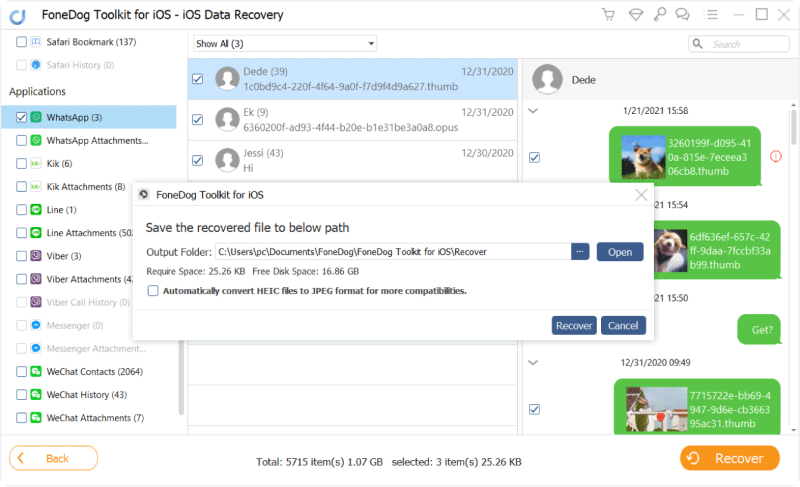
WhatsApp Mesajlarını iTunes'dan Kurtar - 3
Ve bu kadar! Sonunda nasıl yapılacağını öğrendin iOS 11 yükseltmesinden sonra iPad'den kaybolan WhatsApp mesajlarını kurtarın sadece kullanarak FoneDog Araç Takımı - iOS Veri Kurtarma. O önemli WhatsApp konuşmalarını tekrar görmekten daha tatmin edici bir şey olamaz. Artık yeni iOS 11'i daha fazla veri kaybetme korkusu olmadan kullanmaktan ve keşfetmekten emin olabilirsiniz.
Hinterlassen Sie einen Kommentar
Yorumlamak
iOS Veri Kurtarma
FoneDog iOS Veri Yedekleme - iOS aygıtınızdan kayıp veya silmiş dosyaları kurtarmanıza yardım etmek için üç etkili yöntem sağlar.
Ücretsiz deneme Ücretsiz denemePopüler makaleler
/
BİLGİLENDİRİCİLANGWEILIG
/
basitKOMPLİZİERT
Vielen Dank! Merhaba, Sie die Wahl:
Excellent
Değerlendirme: 4.5 / 5 (dayalı 72 yorumlar)